編輯:Android手機綜合
Google 已經開始推送 Android 5.0 正式版鏡像,然而,一些用戶在刷機時卻遇到了類似提示的錯誤:

error: update package missing system.imgPress any key to exit...
p>應該怎麼解決呢?這個問題的根源在於 Google 發布的鏡像中的「flash-all.sh」腳本,導致用戶不能順利完成刷機操作。不用著急,系統自身沒有問題,你只需一個一個的刷入鏡像文件即可。
准備工作:
解壓工廠鏡像,確認解壓得到的 img 文件(4-6 個不等)放在同一文件夾裡。記住路徑,稍後會用到。
手機關機,進入 fastboot 模式(關機狀態下同時按住電源鍵和音量下鍵);注: 不同機型進入 fastboot 的方法並不一樣,建議在操作前先檢索。
連接電腦,打開命令行,進入剛才解壓鏡像、放置 img 文件的目錄。
注:以下所有操作均在命令行操作,請復制文中用淡紅色標注的命令。一些命令在復制時需要根據解壓後得到文件的名稱進行修改,請留意教程中的說明。
教程正式開始:
1. 刷入 Bootloader & Radio
打開命令行,進入解壓工廠鏡像的目錄(如果解壓工廠鏡像的目錄在 C:Android,則在命令行中輸入「pushd C:Android」),依次輸入以下命令:
fastboot flash bootloader .img
注:由於每種設備的 bootloader 和 radio 文件名都不同,在操作時請將文件名換為對應的文件名。如果你的設備是手機或支持移動網絡的平板設備,你還需要刷入 radio:
fastboot flash radio .img
2. 重啟設備至 Bootloader
fastboot reboot-bootloader
3. 依次刷入其他鏡像文件
重啟完畢後,請依次刷入 recovery、boot、system 鏡像文件
fastboot flash recovery recovery.img
fastboot flash boot boot.img
fastboot flash system system.img
Nexus 9 用戶在完成以上幾步後,還需要刷入 vendor.img,命令如下:
fastboot flash vendor vendor.img
4. 清除用戶數據(非必選)
fastboot flash cache cache.img
fastboot flash userdata userdata.img
強烈建議執行此步,以避免完成後系統因為緩存或其他問題不能正常工作。
5. 再次重啟
fastboot reboot
好了,開始享受你的棒棒糖吧:)如果你不急的話,也可以等待 OTA 升級。
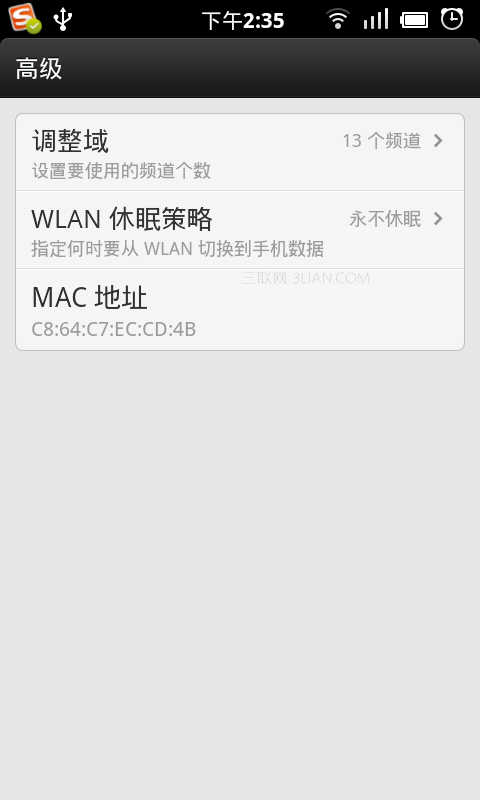 如何查看Android手機的Mac地址?
如何查看Android手機的Mac地址?
很簡單,在設置裡——進入WLAN設置,再按手機“menu”鍵,屏幕下方出現小界面有“高級”,進入&
 n7100 root另類root教程
n7100 root另類root教程
注意 刷機有風險 本人小田,只在自己的機器上測試,刷機和ROOT帶來的一切問題與本人無關,這裡只做知識共享,純手工編寫原創. 首先是安卓機器名詞解釋(適用新手): 只
 安卓賽車游戲合集推薦
安卓賽車游戲合集推薦
游戲好不好,不是游戲商說的算,也不是一個游戲網的編輯說的算,更不是無厘頭的吹噓,安卓雖然說在配置上不盡相同,游戲的制作也是很難考慮到各個玩家的機型和要求,游戲不坑爹才是真
 活用安卓DLNA 在電腦上播放手機媒體文件
活用安卓DLNA 在電腦上播放手機媒體文件
應該是沒多少人知道這一個比較了冷門的功能而且操作起來也是相對復雜,但是使用起來DLNA還是相當實用的。利用DLNA功能可實現個人PC、消費電器、移動設備在